رفع مشکل کند شدن لپتاپ با چند روش ساده و کاربردی
رفع مشکل کند شدن لپتاپ با چند روش ساده و کاربردی
کند شدن لپتاپ یکی از مشکلات شایع کاربران است که میتواند عملکرد روزانه را تحت تاثیر قرار دهد و باعث کاهش بهرهوری شود. اما نگران نباشید! با رعایت چند نکته ساده میتوانید سرعت لپتاپتان را بهبود بخشید و از کار کردن با آن لذت ببرید. در این مقاله به بررسی دلایل کند شدن لپتاپ و راهکارهای سریع و موثر میپردازیم.
چرا لپتاپ کند میشود؟
کند شدن لپتاپ میتواند به دلایل مختلفی اتفاق بیفتد؛ از اجرای برنامههای زیاد و پرمصرف گرفته تا وجود ویروس یا مشکلات سختافزاری. شناخت این دلایل کمک میکند راهحل مناسبتری انتخاب کنید.
۱. بستن برنامههای اضافی و غیرضروری
زمانی که چندین برنامه به صورت همزمان باز هستند، منابع رم و پردازنده مصرف میشود و سرعت لپتاپ پایین میآید. برای رفع این مشکل:
- در ویندوز کلیدهای Ctrl + Shift + Esc را فشار دهید تا Task Manager باز شود.
- از تب Processes برنامههایی که زیاد منابع مصرف میکنند و نیاز ندارید را انتخاب و روی End Task کلیک کنید.
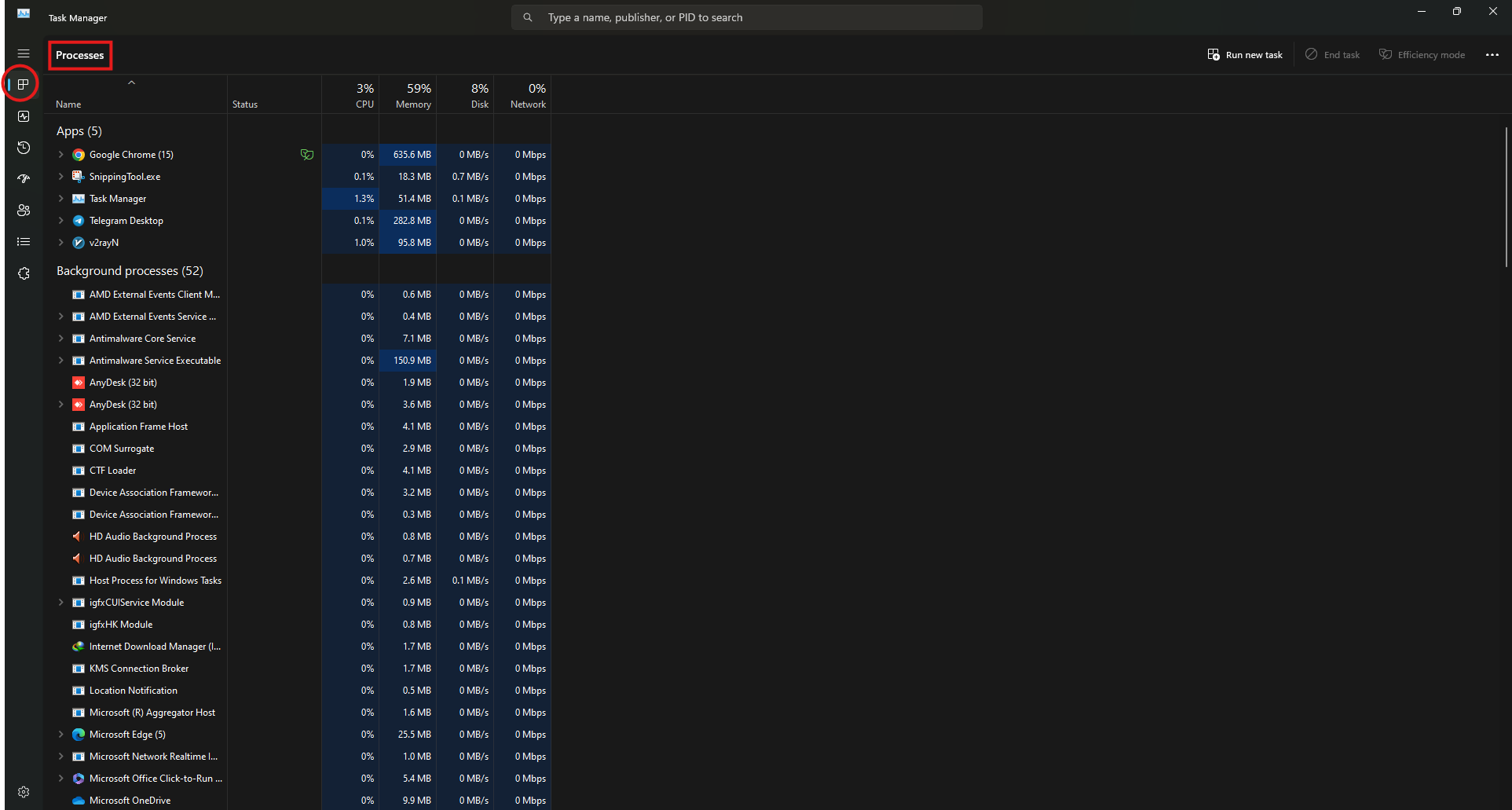
۲. پاکسازی فایلهای موقت و کش
فایلهای موقت و کش میتوانند به مرور زمان حجم زیادی بگیرند و باعث کند شدن سیستم شوند. برای پاکسازی این فایلها:
- ابزار Disk Cleanup ویندوز را باز کنید (کافیست در منوی استارت تایپ کنید).
- درایوی که میخواهید پاکسازی کنید (معمولاً درایو C) را انتخاب کنید.
- فایلهایی مثل فایلهای موقت، کش، سطل بازیافت را انتخاب و پاک کنید.
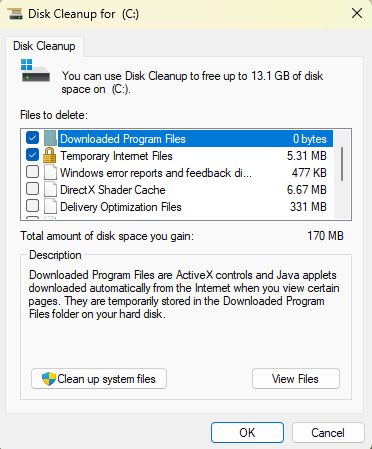
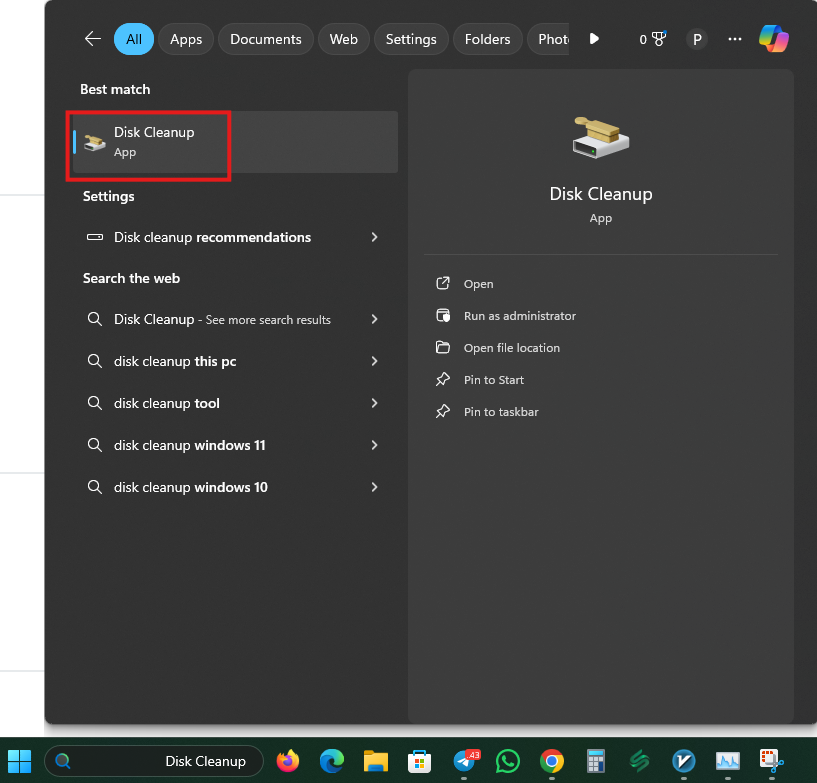
اگر دوست دارید، میتوانید از نرمافزارهای جانبی مثل CCleaner استفاده کنید که گزینههای بیشتری برای پاکسازی دارند.
۳. حذف برنامههای غیرضروری
برخی برنامهها حتی زمانی که استفاده نمیشوند، در پسزمینه فعالند یا فضای زیادی اشغال کردهاند:
- به Control Panel > Programs > Programs and Features بروید.
- برنامههایی که دیگر به آنها نیاز ندارید را حذف (Uninstall) کنید.
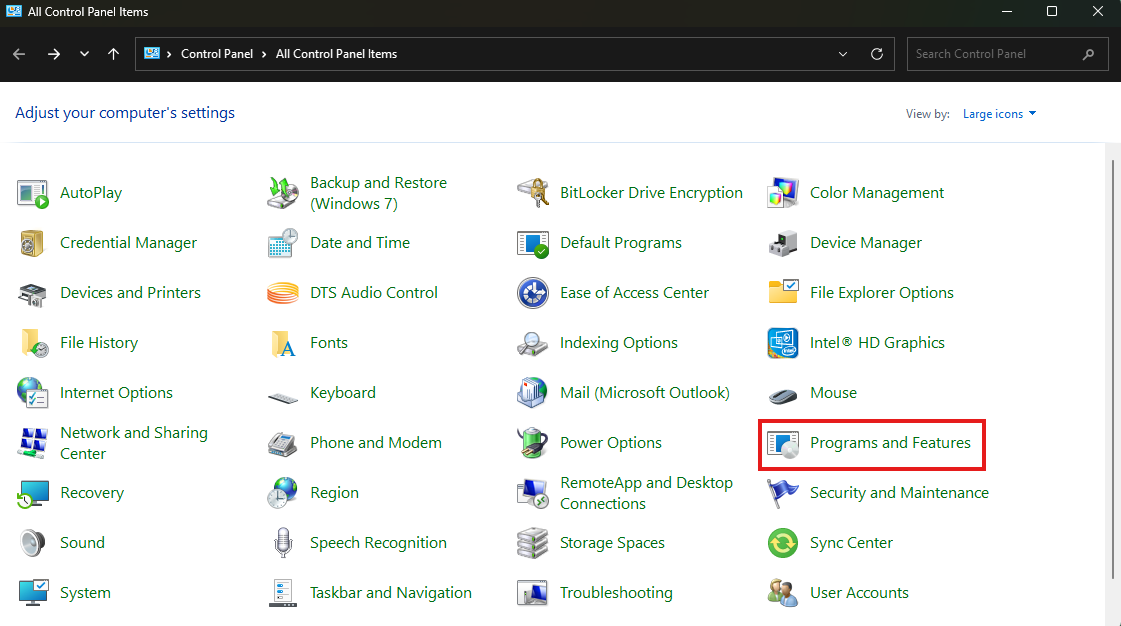
۴. غیرفعال کردن برنامههای استارتآپ
برنامههایی که هنگام روشن شدن لپتاپ به صورت خودکار اجرا میشوند، میتوانند سرعت بوت شدن سیستم را کم کنند:
- مجدد به Task Manager بروید.
- تب Startup را باز کنید.
- برنامههایی که لازم نیستند را انتخاب و روی Disable کلیک کنید.
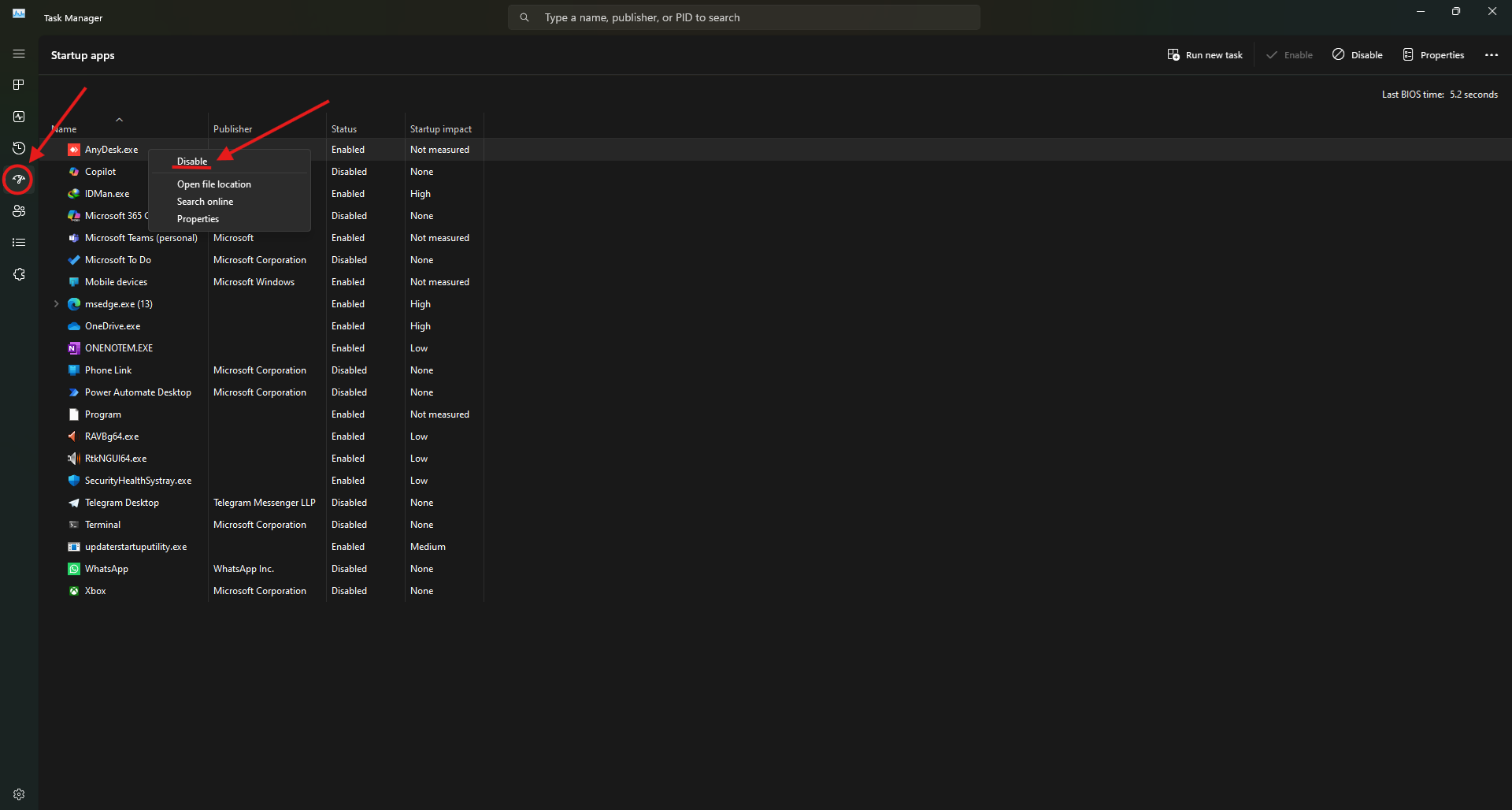
۵. بهروزرسانی درایورها و سیستمعامل
آپدیت بودن سیستم و درایورها باعث بهبود عملکرد و رفع باگها میشود:
- از طریق Settings > Update & Security > Windows Update، ویندوز را بهروز کنید.
- برای بهروزرسانی درایورها میتوانید از سایت سازنده لپتاپ یا نرمافزارهای مخصوص استفاده کنید.
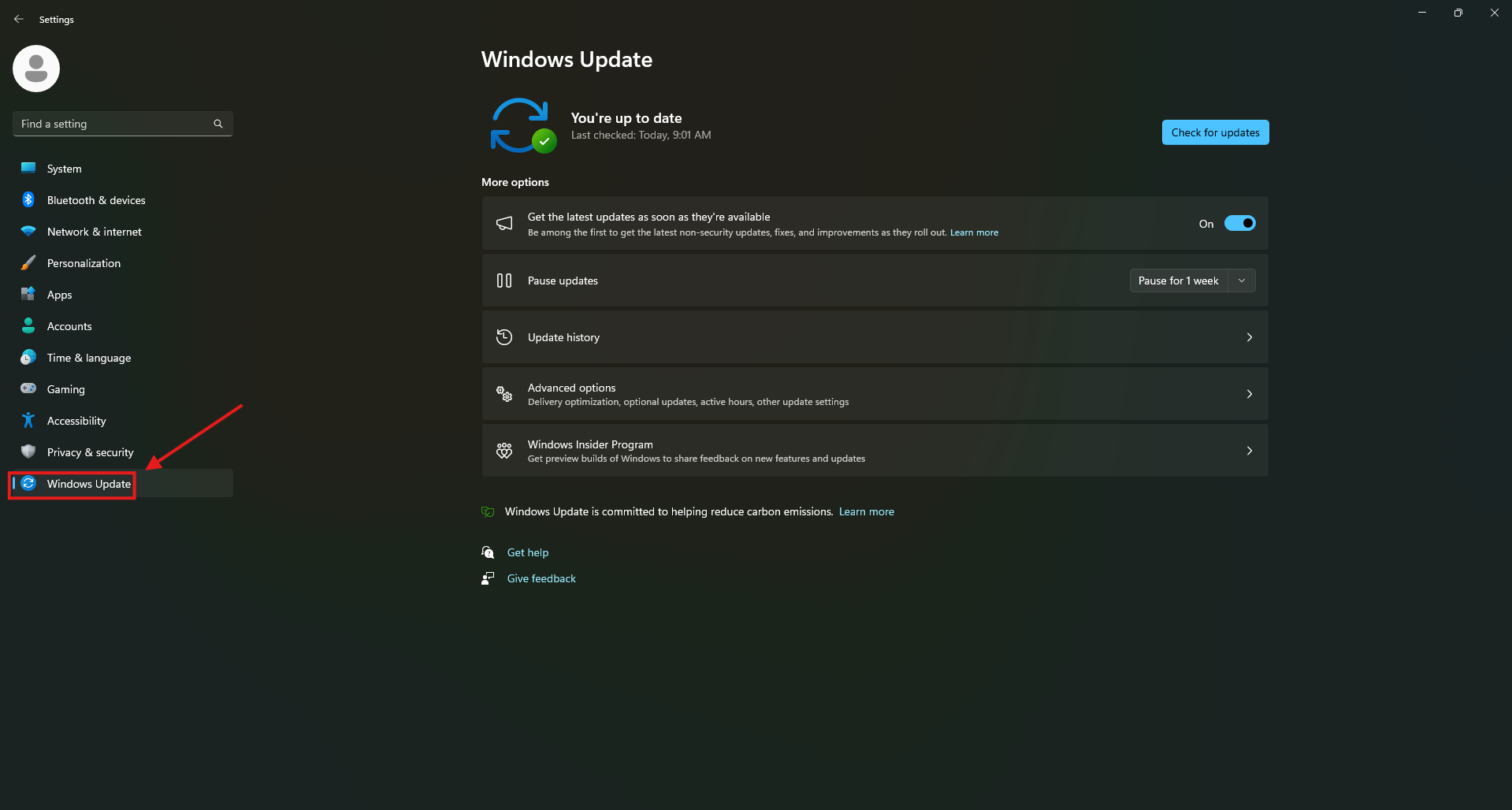
۶. افزایش حافظه رم (RAM)
اگر لپتاپتان قدیمی است و امکان ارتقاء رم دارد، اضافه کردن رم تاثیر چشمگیری در سرعت اجرای برنامهها خواهد داشت. رم بیشتر یعنی امکان اجرای بهتر برنامههای سنگین و مولتیتسکینگ بهتر.
۷. اسکن ویروس و بدافزار
ویروسها و بدافزارها میتوانند منابع سیستم را اشغال کنند و باعث کاهش سرعت شوند:
- حتماً یک آنتیویروس معتبر نصب کنید (مثل Windows Defender یا نرمافزارهای دیگر).
- سیستم را به صورت کامل اسکن کنید و هر تهدیدی را حذف نمایید.
۸. نکات تکمیلی برای افزایش سرعت لپتاپ
- استفاده از SSD: اگر لپتاپ شما از هارد دیسک معمولی (HDD) استفاده میکند، ارتقاء به درایو حالت جامد (SSD) میتواند سرعت بوت و اجرای برنامهها را به طور چشمگیری افزایش دهد.
- تنظیمات مصرف انرژی: در ویندوز تنظیمات برق را روی High Performance بگذارید تا پردازنده بیشتر از حالت صرفهجویی انرژی کار کند.
- خاموش و روشن کردن مرتب لپتاپ: گاهی با خاموش کردن و روشن کردن لپتاپ، حافظه کش سیستم آزاد میشود و سرعت بهتر میشود.
کند شدن لپتاپ مشکلی است که با رعایت نکات ساده میتوان آن را رفع کرد و عملکرد دستگاه را بهبود بخشید. بررسی برنامههای در حال اجرا، پاکسازی فایلهای اضافه، حذف برنامههای غیرضروری، بهروزرسانی سیستم و محافظت از دستگاه در برابر ویروسها، همه راهکارهای موثری هستند.
اگر احساس میکنید مشکل سختافزاری است، حتماً با یک متخصص مشورت کنید.
-1.png)
